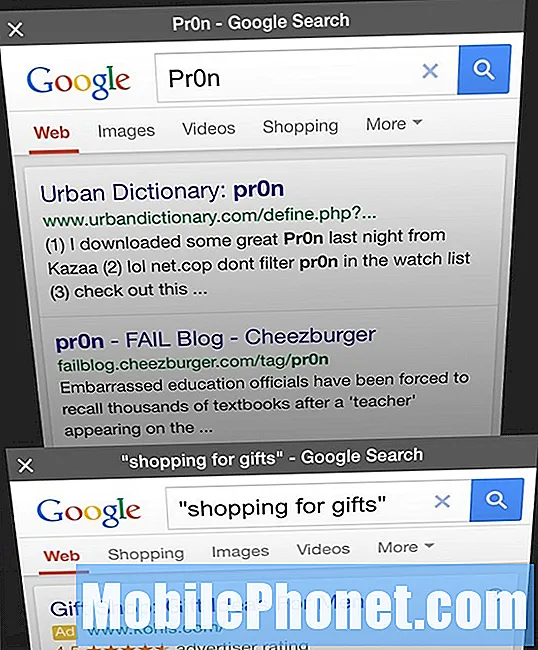Obsah
- Galaxy S7 Edge neotvorí webové stránky ani pri pripojení k internetu
- Galaxy S7 Edge sa spomaľuje zakaždým, keď sa používa na prehliadanie webu
V tomto príspevku sa budem venovať internetovým problémom s #Samsung Galaxy S7 Edge (# S7Edge). To je častý problém niektorých našich čitateľov, že pri surfovaní cez internet zobrazí chybu.
Galaxy S7 Edge neotvorí webové stránky ani pri pripojení k internetu
Problém:Dobrý deň, s telefónom (Samsung Galaxy S7 Edge) sa tento problém vyskytol opakovane. Stále som pripojený k internetu cez dáta a cez wifi, ale webové stránky sa odmietajú načítať, okrem tých, ktoré už mám otvorené. Napríklad iné aplikácie v mojom telefóne (napríklad snapchat alebo twitter) budú fungovať úplne v poriadku. Keď však otvorím prehliadač Chrome a pokúsim sa jednoducho vygoogliť niečo ako „najlepší steak v austíne“, zobrazí sa mi chybová stránka. Pokúsil som sa o prístup na iné webové stránky kliknutím na moje FB, napríklad New York Times alebo Business Insider, všetky s rovnakou chybovou správou. Mám rovnaký problém, keď používam natívnu internetovú aplikáciu spoločnosti Samsung, takže nejde o problém s prehliadačom Chrome. A po celú túto dobu, ako som už spomínal, stále mám plný prístup a funkčnosť prostredníctvom ďalších aplikácií, ktoré používajú web, ako sú Whatsapp, Snapchat, Twitter, Instagram atď., A dokonca aj obnovuje svoju facebookovú stránku, ktorá bola predtým v prehliadači Chrome. Máte nejaké nápady, ako vyriešiť tento zvláštny problém? Deje sa to už asi mesiace. Ďakujeme za každú pomoc, ktorú môžete poskytnúť.
Riešenie: Toto je jeden z bežných problémov, s ktorými sa stretli majitelia Samsung Galaxy S7 Edge. Od našich čitateľov sme v skutočnosti dostali niekoľko sťažností týkajúcich sa tohto problému, pretože nemôžu používať svoj predvolený prehliadač aj Chrome. Tento problém je väčšinou spôsobený novými aktualizáciami softvéru alebo aplikáciami tretích strán, pravdepodobne poškodenými alebo poškodenými systémovými súbormi. Na zistenie problému je potrebné vykonať nevyhnutné základné kroky na riešenie problému, aby ste problém izolovali.
Krok 1: Vynútené reštartovanie zariadenia Samsung Galaxy S7 Edge
Tento postup je ekvivalentom vyťahovania batérie pre zariadenia, ktoré majú vymeniteľnú batériu, pretože Samsung Galaxy S7 Edge má zabudovanú batériu, potom je táto simulovaná procedúra vyťahovania batérie možnosťou.
- Stlačte a 10 sekúnd podržte stlačené klávesy zníženia hlasitosti a napájania.
- Telefón sa úspešne reštartuje za predpokladu, že išlo iba o zlyhanie systému a zostala dostatočná kapacita batérie.
Ak sa vaše zariadenie niekedy podarilo naštartovať, pokračujte ďalším krokom nižšie.
Krok 2: Vymažte vyrovnávaciu pamäť a údaje prehľadávača Samsung Galaxy S7 Edge
Týmto postupom sa vymaže vyrovnávacia pamäť a údaje aplikácie. Sú to dočasné súbory, ktoré sa často používajú pri častých aplikáciách a otvárajú ich rýchlejšie a rýchlejšie ako pri prvom otvorení. Vymaže všetky vaše navštívené webové stránky a vymaže všetky poverenia, ako sú vaše e-maily a heslo. Najlepšie je pravidelne vymazávať vyrovnávaciu pamäť a údaje, aby ste sa vyhli budúcim problémom. Postupujte podľa pokynov na vymazanie medzipamäte a údajov:
- Choď do nastavení
- Klepnite na Aplikácie
- Klepnite na Správcu aplikácií
- Vyhľadajte a vyberte prehliadač, ktorý používate (napr. Chrome)
- Klepnite na Vymazať vyrovnávaciu pamäť
- Klepnite na Vymazať údaje
- Vráťte sa na plochu
Krok 3: Zavádzanie v núdzovom režime
Tento režim dočasne deaktivuje všetky aplikácie tretích strán a spustí iba predinštalované. Týmto spôsobom by ste ľahšie určili, či je to spôsobené aplikáciou, zatiaľ čo v tomto režime ju môžete odstrániť odinštalovaním prostredníctvom správcu aplikácií. Aj v tomto režime môžete prístroj naďalej používať, napríklad môžete odosielať textové správy alebo uskutočňovať hovory.
Tu je postup, ako bootovať v bezpečnom režime
- Stlačte a podržte vypínač.
- Hneď ako na obrazovke uvidíte ‘Samsung Galaxy S7’, uvoľnite vypínač a okamžite podržte kláves zníženia hlasitosti.
- Podržte stlačené tlačidlo zníženia hlasitosti, kým sa zariadenie reštartuje.
- Môžete ho uvoľniť, keď sa v ľavom dolnom rohu obrazovky zobrazí „Núdzový režim“.
Krok 4: Pokúste sa zaviesť systém v režime obnovenia
V prípade, že sa vaše zariadenie nespustí v núdzovom režime alebo nebude reagovať, pokračujte a naštartujte ho radšej v režime obnovy. V tomto režime zabezpečí, že hardvér stále reaguje, a určí, či nie je poškodený. Ak sa jedná o problém s firmvérom, zariadenie sa v tomto režime naštartuje. Pri zavádzaní v režime obnovy postupujte podľa nasledujúcich pokynov:
- Vypnite svoj Samsung Galaxy S7.
- Stlačte a podržte klávesy Home a Volume UP a potom stlačte a podržte vypínač. POZNÁMKA: Nezáleží na tom, ako dlho stlačíte a podržíte tlačidlá Domov a Zvýšenie hlasitosti, neovplyvní to telefón, ale v okamihu, keď stlačíte a podržíte vypínač, vtedy začne telefón reagovať.
- Keď sa Samsung Galaxy S7 zobrazí na obrazovke, uvoľnite tlačidlo napájania, ale stále držte stlačené klávesy Home a Volume Up.
- Keď sa zobrazí logo Android, môžete uvoľniť obe klávesy a nechať telefón stáť asi 30 až 60 sekúnd. POZNÁMKA: Pred zobrazením ponuky obnovenia systému Android sa na obrazovke môže na niekoľko sekúnd zobraziť správa „Inštalácia aktualizácie systému“. Toto je iba prvá fáza celého procesu.
Krok 5: Vymažte oddiel systémovej medzipamäte
Ak sa vaše zariadenie podarilo zaviesť v režime obnovenia, môžete vyčistiť oddiel medzipamäte systému. Jedná sa o dočasné súbory, rovnako ako vyrovnávacia pamäť a dáta jednotlivých aplikácií. Používa sa na to, aby ich často používané aplikácie otvorili oveľa rýchlejšie ako pri prvom otvorení. Ak sú tieto súbory poškodené alebo poškodené počas procesu aktualizácie, môže to spôsobiť problém, ktorý spôsobí oneskorenie alebo zamrznutie zariadenia. Ručné odstránenie spôsobí, že systém bude nový. Môže to problém vyriešiť. Tu je postup ..
- Vypnite svoj Samsung Galaxy S7.
- Stlačte a podržte klávesy Home a Volume UP a potom stlačte a podržte vypínač.
- Keď sa Samsung Galaxy S7 zobrazí na obrazovke, uvoľnite tlačidlo napájania, ale stále držte stlačené klávesy Home a Volume Up.
- Keď sa zobrazí logo Android, môžete uvoľniť obe klávesy a nechať telefón stáť asi 30 až 60 sekúnd.
- Pomocou klávesu zníženia hlasitosti prechádzajte možnosťami a zvýraznite možnosť „vymazať oblasť vyrovnávacej pamäte“.
- Po zvýraznení ho môžete vybrať stlačením vypínača.
- Teraz pomocou klávesu zníženia hlasitosti zvýraznite možnosť „Áno“ a vyberte ju stlačením vypínača.
- Počkajte, kým sa nedokončí hlavný reset telefónu. Po dokončení zvýraznite možnosť „Reštartovať systém teraz“ a stlačte vypínač.
- Telefón sa teraz reštartuje dlhšie ako zvyčajne.
Krok 6: Zavolajte svojmu poskytovateľovi služieb alebo ho prineste technickému technikovi
Môžete skúsiť zavolať svojmu poskytovateľovi služieb a potvrdiť mu, či je v oblasti aktuálny výpadok. V niektorých prípadoch služby nedokázali informovať svojich predplatiteľov, kedy alebo v súčasnosti majú výpadok, čo vedie k mnohým sťažnostiam. Stačí rýchly hovor a dáme vám vedieť aktuálnu situáciu. Ak nie sú výpadky, prineste ho do najbližšieho servisného strediska a nechajte technikov, aby sa pozreli na vaše zariadenie kvôli možným hardvérovým problémom alebo najhoršiemu.
Galaxy S7 Edge sa spomaľuje zakaždým, keď sa používa na prehliadanie webu
Problém: Telefón už nejaký čas používam a zdá sa mi, že je to pomalé a pomalšie vždy, keď prechádzam na internet. Pred pár dňami to začalo, že už chróm nemôžem používať, mimochodom, používam iba chrómový prehliadač, je to jednoduchšie. Každopádne má toto chybové hlásenie, ktoré hovorí niečo o „chybe spojenia ... DNS“, a tak si ju pamätám. Nemôžem používať telefónne hovory, úradné hodiny. Naozaj potrebujem, aby bol môj telefón opravený, s telefónom sa nič nestalo, ale chcem znova svoj prehliadač. Akákoľvek pomoc by bola skvelá! Vďaka
Riešenie problémov: Zdá sa, že vaše zariadenie nemá žiadny problém ani žiadne väčšie problémy so softvérom. Teraz to vidím tak, že ste často používali svoj prehliadač. Ako dlho ho používate bez toho, aby ste vymazali vyrovnávaciu pamäť a údaje alebo históriu? Ak ste to ešte neurobili, odporúčam vám vykonať postup. Nebojte sa, že je to bezpečné, ale vymaže sa tým celá vaša história prehliadania, zadaná e-mailová adresa a heslo. Existujú dva spôsoby, ako vyčistiť medzipamäť a údaje prehliadača Chrome, a to prostredníctvom ponuky nastavení alebo samotného prehliadača Chrome.
Tu je postup ..
- Choď do nastavení
- Klepnite na Aplikácie
- Klepnite na Správcu aplikácií
- Vyhľadajte aplikáciu prehliadača Chrome
- Po vyhľadaní na ňu klepnite
- Klepnite na Vymazať vyrovnávaciu pamäť
- Klepnite na Vymazať údaje
- Vráťte sa na domovskú obrazovku
Prípadne to môžete urobiť:
- Na obrazovke Domov klepnite na ponuku Aplikácie
- Vyhľadajte aplikáciu prehliadača Chrome a klepnite na ňu
- Keď sa nachádzate vo vnútri, klepnite na ikonu viac vedľa karty URL
- Klepnite na Nastavenia
- Klepnite na položku Súkromie
- Klepnite na Vymazať údaje prehliadania
- Vyhľadajte možnosť „Vymazať údaje z“ a zmeňte ju na „začiatok času“
- Klepnite na Vymazať údaje
- Vráťte sa na domovskú obrazovku
Po dokončení skúste znova použiť prehliadač, umožní vám to znova sa pripojiť k internetu a môže to znateľne zmeniť výkon.
Spojte sa s nami
Sme vždy otvorení vašim problémom, otázkam a návrhom, takže nás môžete kedykoľvek kontaktovať vyplnením tohto formulára. Toto je bezplatná služba, ktorú ponúkame, a nebudeme vám za ňu účtovať ani cent. Upozorňujeme však, že každý deň dostávame stovky e-mailov a je nemožné, aby sme odpovedali na každý z nich. Sme si však istí, že si prečítame každú správu, ktorú dostaneme. Pre tých, ktorým sme pomohli, povedzte nám, prosím, zdieľanie našich príspevkov so svojimi priateľmi alebo jednoducho označte, že sa vám páči naša stránka na Facebooku a Google+, alebo nás sledujte na Twitteri.